¿Cómo agregar un nuevo horario? Descripción de los pasos para crear un nuevo horario.
Si llegaste aquí es porque necesitas saber cómo:
1. Crear un nuevo horario
Revísalo a continuación en los siguientes pasos:
-
Haz clic en el botón "Mi centro” (lo encontrarás a la izquierda, dentro del menú principal 😉), se desplegarán opciones abajo, debes hacer clic en “Horarios”.
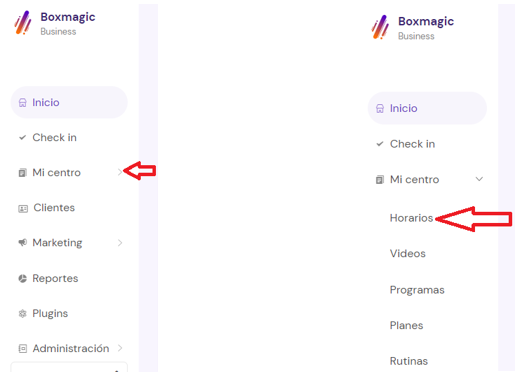
-
Verás tu agenda semanal 😉, busca el botón “Agregar Horario”, se abrirá una nueva ventana donde deberás completar algunos datos.
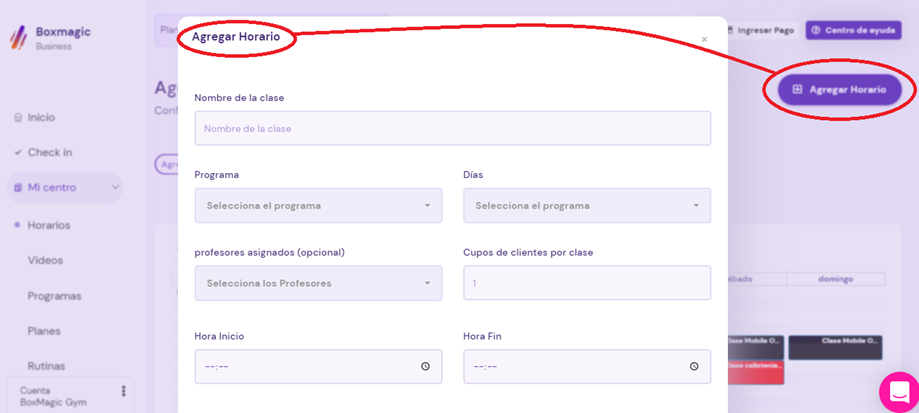
👉“Nombre de la clase”: Escribe el nombre de tu nueva clase, por ejemplo, “crossfit”.
👉 “Programa”: Selecciona el programa en el que estará este nuevo horario.
👉 “Días”: Selecciona el o los días de la clase.
👉 “Profesores asignados”: Selecciona el/la profesor/a que realizará la clase (esta opción no es obligatoria😉).
👉 “Cupos de clientes por clase”: Número máximo de clientes que pueden reservar la clase.
👉 “Hora Inicio”: Selecciona la hora en la que comenzará la clase.
👉 “Hora Fin”: Selecciona la hora en la que finalizará la clase.
-
Más abajo, selecciona el “Color de la clase” haciendo clic sobre el color que deseas.
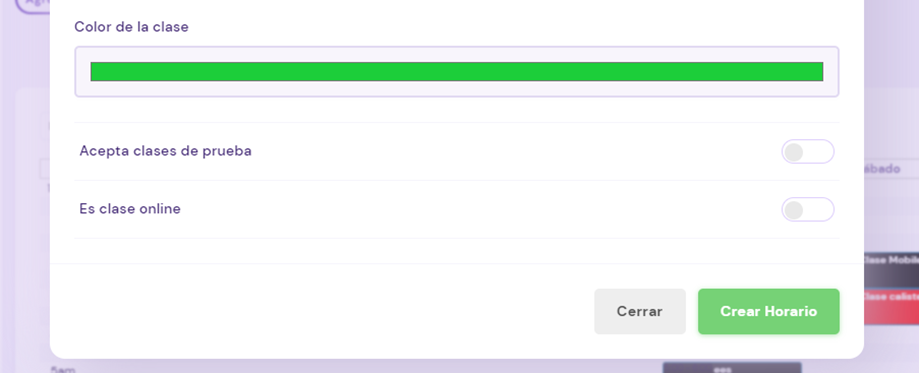
-
Deja activo “Aceptar clases de prueba” si así lo deseas.
-
Deja activo “Es clase online” si la clase se realizará de manera virtual.
-
Finalmente, haz clic en el botón verde "Crear Horario" y ¡listo! Habrás creado un horario nuevo que podrás visualizar en la agenda semana.
-
A continuación, un video de referencia😉:
Responde la siguiente pregunta para saber si te explicamos bien.
Gracias! 😊
¿Encontró su respuesta?
